
William Charles
0
1547
223
Pokud jste někdy pracovali s kolegy na dokumentu, znáte tuto bolest: někdo udělá první průchod (document.doc) a poté je odešle e-mailem všem. Další osoba udělá totéž, stejně jako třetí, přičemž každý řeší revizi (document_rev3.doc) k názvu souboru. Manažerovi se líbí to, co vidí, a označí jej jako kompletní (document_final.doc)… Dokud nenastanou změny na poslední chvíli (document_final_Aaron's changes_reviewed_by_Bob_now_really_final.doc).
Nyní si představte takové změny v desítkách souborů zdrojového kódu. Programátoři vytvořili systémy pro správu verzí (VCS), aby tento problém vyřešili. Jsou trochu technické povahy, ale mohou být užitečné i pro mocné uživatele. Pojďme se podívat na základy řízení verzí pomocí dnešního špičkového systému, Git.
Přehled používaného řízení verzí
Primárním účelem VCS je zachytit verze (také zvaný revize) souboru v průběhu času. To znamená nespoléhat se na hrubé metody, jako jsou ty popsané výše. V těchto systémech, když přistupujete “document.doc” ve výchozím nastavení pracujete na nejnovější verzi. Můžete se však také vrátit do historie souboru a načíst minulé verze. Systémy vytvořené speciálně pro správu verzí souborů začaly ve vývoji softwaru, ale udělaly si cestu k dalšímu “hlavní proud” aplikace také.
Vývoj řízení verzí ve vývoji softwaru
Aplikace pro správu verzí původně vznikly jako způsob, jak zabránit programátorům v porušení kódu ostatních. První systémy jednoduše umožnily uživatelům uzamknout soubory z jiných úprav, zatímco systémy druhé generace (například Subversion Jak ovládat verze WordPress pomocí Subversion [Linux] Jak ovládat verze WordPress pomocí Subversion [Linux] Většina z vás již pravděpodobně ví, že WordPress pohání velké množství webových stránek, na které se každý den díváme. Díky velké uživatelské základně a podpoře můžete dělat spoustu skvělých věcí s ...) přidána kontrola celého projektu z centrálního úložiště.
Zatímco tyto systémy druhé generace jsou stále široce využívány, průmysl přechází na systémy třetí generace. Hlavní charakteristikou těchto systémů je, že jsou distribuováno, což znamená, že neexistuje centrální úložiště. Spíše má každý uživatel svou vlastní úplnou kopii úložiště (včetně všech minulých revizí). Ale jakékoli změny (i úplné revize) jsou “místní” dokud on “tlačí” do jiného úložiště. Tento uživatel pak může vytáhnout klon, aby provedl změny a proces opakoval.
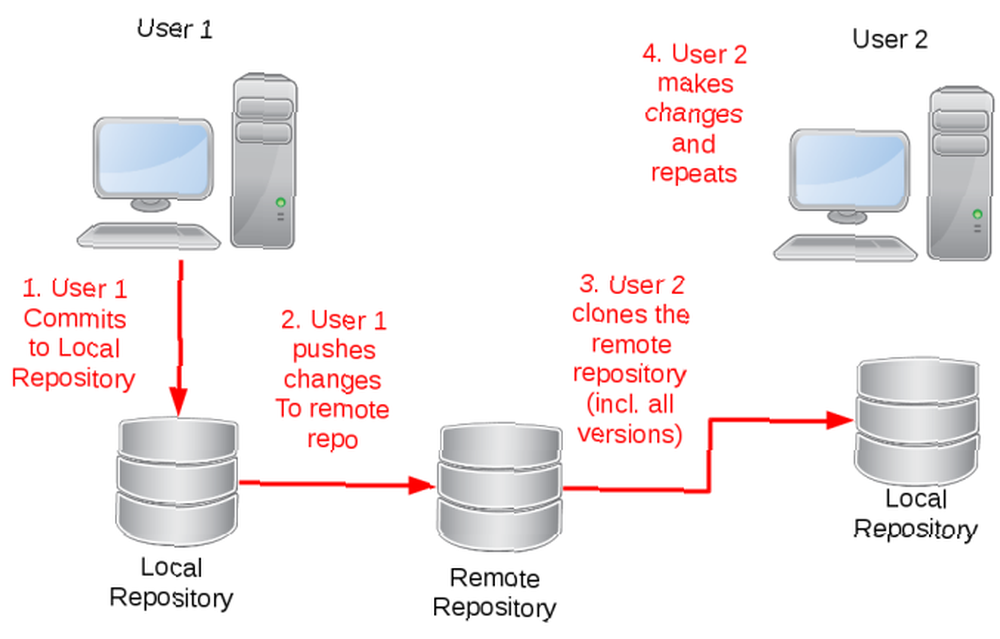
Aktuální verze pro neprogramátory
Schopnost zachytit více verzí stejné věci je také běžnou funkcí pro průměrné uživatele. Nejen pro kodéry: Nejlépe pro systémy pro správu verzí pro spisovatele Nejen pro kodéry: pro systémy pro nejvyšší verzi řízení pro spisovatele Zmínka o řízení verzí nebo revizi umožňuje Vypadá to jako něco pro geeky. Budete překvapeni, když víte, že systémy pro správu verzí mají své místo nejen v akademickém psaní, ale v…. Díky přístupu k levnějšímu úložišti na lokálním počítači i prostřednictvím snadno použitelných cloudových služeb mají nyní uživatelé možnost sledovat historii svých souborů. Programy pro obecné použití to dělají mnoha způsoby.
Operační systémy dokáže zachytit historii souborů nebo složek Průvodce zálohováním dat Ultimate Windows 10 Průvodce zálohováním dat Ultimate Windows 10 Shrnuli jsme všechny možnosti zálohování, obnovy, obnovy a opravy, které jsme našli v systému Windows 10. Použijte naše jednoduché tipy a nikdy nezoufejte přes ztracená data znovu! . K tomu může dojít automaticky pokaždé, když je soubor uložen, nebo podle pravidelného plánu. Nějaký desktopové aplikace také vám umožní zachytit verze nebo snímky souborů. Například LibreOffice poskytuje “Uložit verzi” funkce (jak je znázorněno na horním obrázku níže), která vám umožní uložit více verzí dokumentu do jednoho souboru. A konečně, webové / cloudové aplikace, jako jsou Disk Google, ownCloud atd., Budou také udržovat minulé iterace souboru nebo dokumentu (jak je zobrazeno pro Dokumenty Google v dolním obrázku níže), a to buď za scénami, nebo za vaším výslovným příkazem..
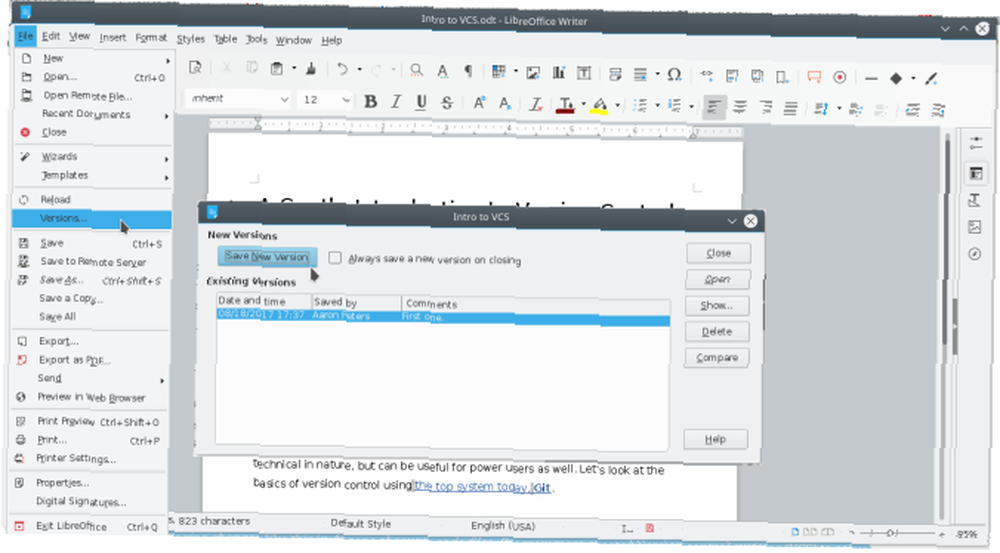
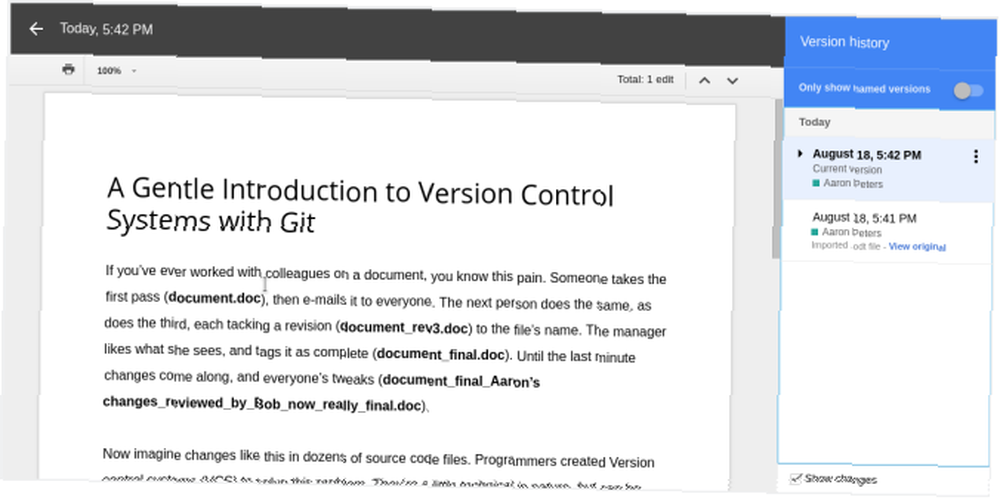
Proč používat řízení verzí zaměřené na programování??
Protože všechny tyto možnosti na úrovni operačního systému nebo aplikace již existují, proč se obtěžovat těmito nerdy programovacími nástroji? Výše uvedené metody mají několik nevýhod, včetně:
- Některé operační systémy uloží každé vyladění, které provedete v souboru v nové verzi. Doba zpět: 4 nástroje a tipy pro obnovení odstraněných souborů v systému Windows Doba zpět: 4 nástroje a tipy pro obnovení odstraněných souborů v systému Windows Jeden ze systému Windows ' největší nedostatky by mohly být vaše záchrana, pokud byste náhodou smazali důležitý soubor: Systém souborů Windows ve skutečnosti soubory neodstraňuje. Dokud nebudou přepsány, lze smazané soubory obnovit. . To nejen zabere zbytečné úložiště, ale také ztěžuje identifikaci konkrétního bodu obnovení souboru.
- Tato řešení mohou také použít soubor jako základní jednotku pro správu. Systémy pro správu verzí však obvykle fungují na úrovni adresářů (včetně podadresářů). VCS umožňuje snadno zjistit, co přesně se soubor změnil a kdy.
- Stejná řešení vám ve většině případů také nedávají možnost označit iterace. To také ztěžuje nalezení souboru s pasáží textu, který jste přepsali v určitém okamžiku, než si uvědomíte, jak brilantní to bylo.
- Vytváření verzí podle operačních systémů a aplikací, jako je Word, také zavádí jednotlivé body selhání. U aplikace Word je to samotný soubor (pokud dojde k poškození, rozloučte se také se všemi vašimi minulými kopiemi). Pro operační systém je to pevný disk Jak opravit mrtvý pevný disk k obnovení dat Jak opravit mrtvý pevný disk k obnovení dat Pokud selhal pevný disk, tato příručka vám pomůže s opravou jednotky pevného disku a obnova dat. , pokud nejste odpovědným uživatelem a pravidelně zálohujte Příručka pro zálohování a obnovení systému Windows Dochází k katastrofám pro Průvodce zálohováním a obnovením systému Windows. Pokud nejste ochotni ztratit svá data, potřebujete dobrou rutinu zálohování Windows. Ukážeme vám, jak připravit a obnovit zálohy. .
- Povaha webových služeb znamená, že vaše starší revize mohou být v cloudu. Pokud se například pokusíte zobrazit historii souboru Dropbox v systému Linux (viz obrázek níže), budete přesměrováni na web.
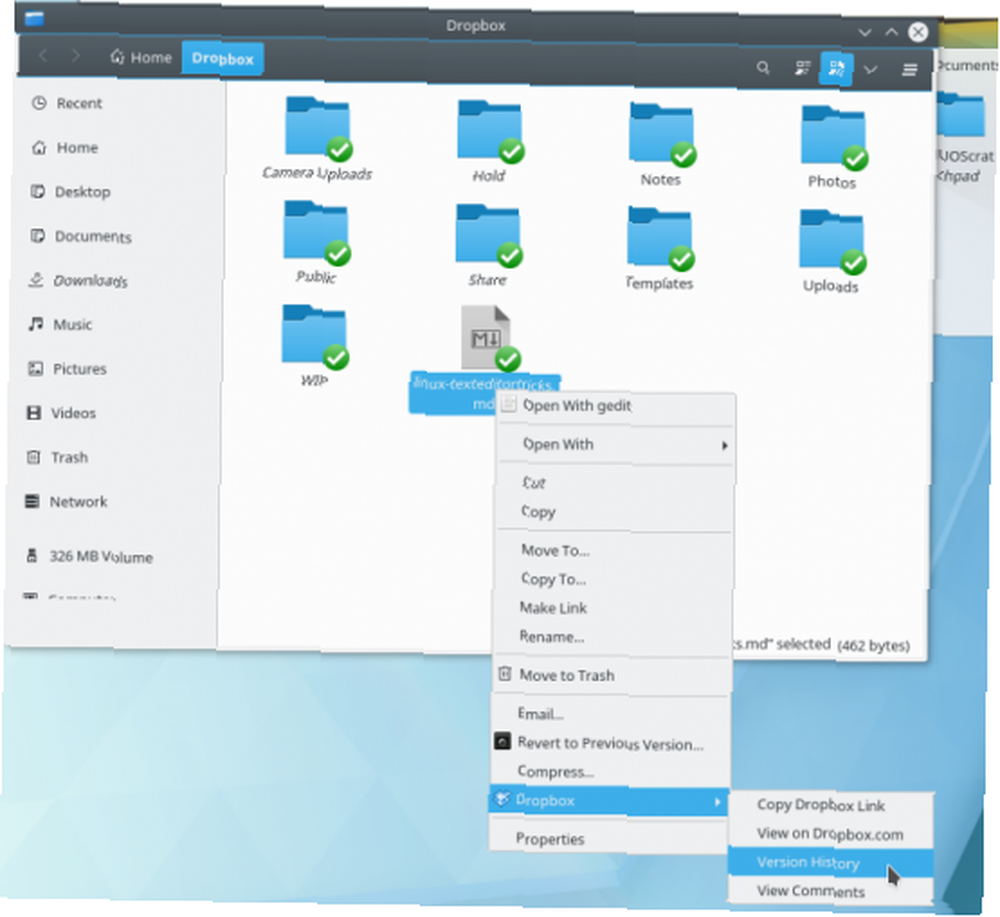
Pokud některé nebo všechny tyto problémy způsobí, že budete chtít něco víc, podívejte se do další části, kde je vyřešíme Git.
Řízení verzí s Git
V následujících částech projdeme každý z těchto kroků pro velmi důležitý projekt: tento článek. Uděláme to pomocí verze příkazového řádku Gitu. Znalost příkazů terminálu dostatečně usnadní nalezení jejich ekvivalentů GUI a zaručí, že je budete moci používat na všech platformách.
1. Nastavení úložiště Git
Pokud váš počítač nemá nainstalován git (Mac, stejně jako některé distribuce Linuxu), můžete buď chytit instalační program Windows ze stránky ke stažení projektu, nebo nainstalovat na Linux příkazem (specifickým pro vaše distro), například:
sudo apt install gitDalší věc, kterou musíme udělat, je postavit se úložiště, což je složka, která drží váš projekt. Chcete-li využít výhod verzí Git, musíte inicializovat složku jako úložiště. Můžete to udělat na příkazovém řádku pomocí následujícího příkazu:
git init
Jakmile to dokončíte, nic neuvidíte, ale povolte “zobrazit skryté soubory” ve správci souborů a uvidíte, že je tu nová .git (viz obrázek nahoře). To je místo, kde git udržuje všechny své informace, takže je to z vaší cesty.
2. Přidejte a potvrďte svůj první soubor
Dalším krokem je vytvoření určitého obsahu (souborů) v projektu. Může jít o jakýkoli typ souboru, protože většina programovacích projektů se skládá z kódu (textu) a aktiv, jako je grafika (binární). Vše, co potřebujete vědět o formátech souborů a jejich vlastnostech Vše, co potřebujete vědět o formátech souborů a jejich vlastnostech používejte soubor slov zaměnitelně: hudbu, obrázek, tabulku, prezentaci atd. Ale co vlastně dělá ze souboru „soubor“? Zkusme pochopit tuto základní část práce na počítači. . Po vytvoření proveďte na příkazovém řádku následující v adresáři projektu:
stav git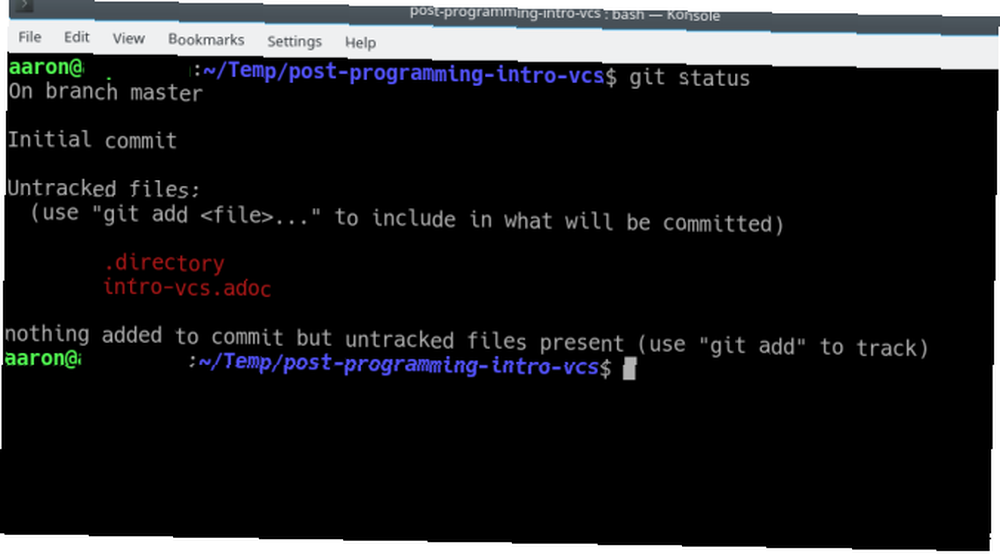
Prvním krokem k odevzdání je “etapa” nové nebo aktualizované položky. Podívejte se, jak výše uvedený výstup umožňuje zjistit, jaké jsou “bez zastávky” Změny? Tímto příkazem můžete uspořádat vše ve svém adresáři (rekurzivně, tj. Zahrnout podsložky a jejich soubory):
git -a .“-A” vlajka je pro “přidat,” a období se vztahuje k aktuálnímu adresáři. V podstatě to říká “přidat všechny soubory do mého potvrzení.” Chcete-li nyní provést potvrzení, zadejte následující příkaz:
git commit -m "WHOOP, můj první odevzdání!"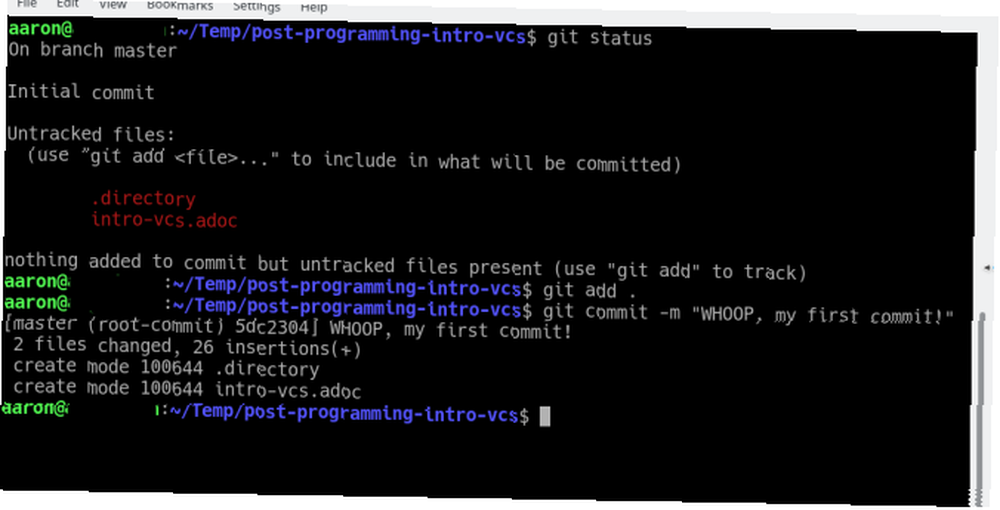
Nyní, když znovu zkontrolujete stav, neměly by se čekat žádné změny. Chcete-li vidět samotný odevzdání, zkontrolujte protokol git pomocí grafový režim, s výpisem na jeden řádek, a zdobené pro čitelnost:
git log --all - ozdobte --oneline --graph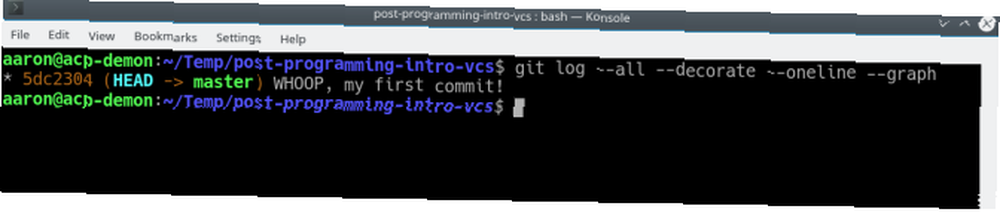
To vám ukáže pěknou časovou osu vašeho odevzdání, s nejnovější nahoře.
3. Vytvořte pobočku k experimentu
Když pracujete, možná budete chtít jít určitým směrem, nevíte, jestli to vyjde. Za tímto účelem budete chtít vytvořit větev pomocí následujícího příkazu:
git branch experiment1 git checkout experiment1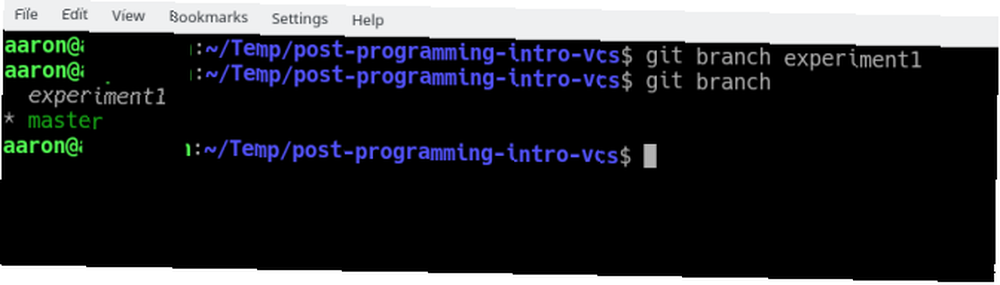
Druhý příkaz vás přepne na “experiment1” větev. Můžete jej přepnout zpět nahrazením “mistr.” Když začnete pracovat na textu, všimněte si rozdílu mezi stejný soubor z každé větve. Za prvé, “experiment1” větev s novým textem:

Porovnejte to s původním:
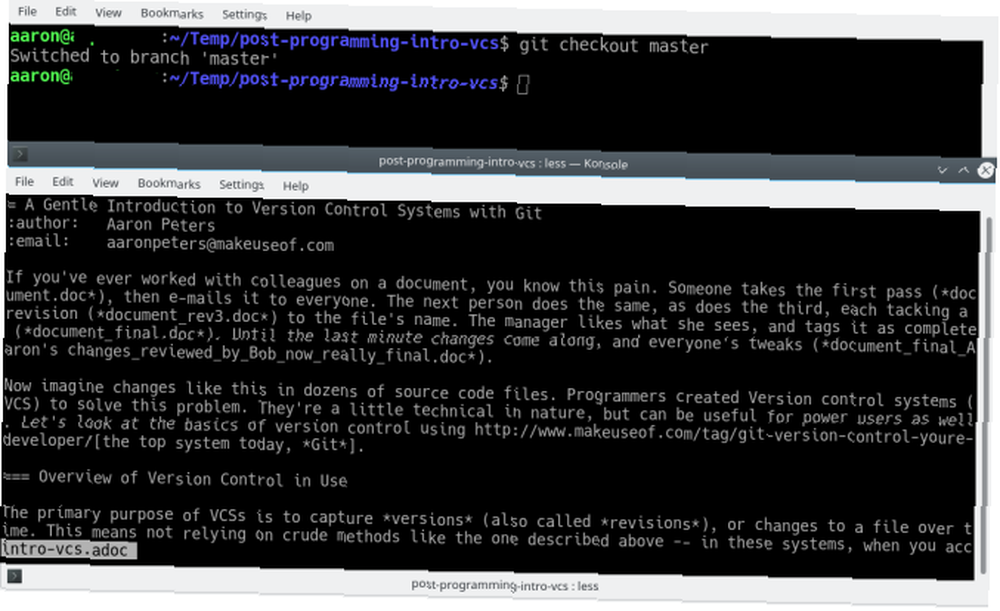
Nyní, po chvilkové práci (končící novým odevzdáním), to nejlepší, s čím byste mohli přijít, je “Lorem ipsum dolor sit amet… ?” Co je to? Je to nesmysl a měl by být okamžitě vyřazen z vašeho projektu. Větev můžete smazat pomocí následujícího příkazu (“-D” pro vynucení síly):
větev git -D experiment1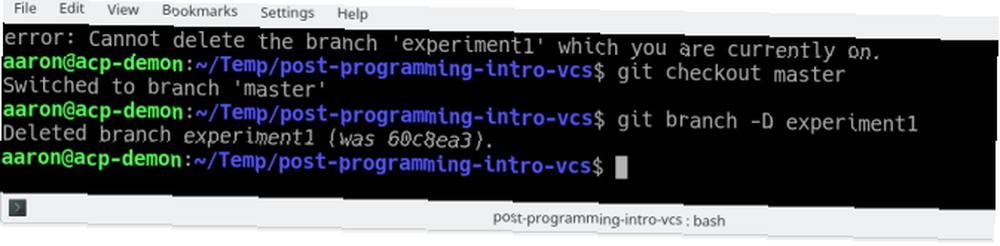
Nyní spusťte další větev a přidejte něco inteligentního spolu s několika obrázky:
git branch experiment2 git checkout experiment2 git add. git commit -m "Další text, přidané obrázky"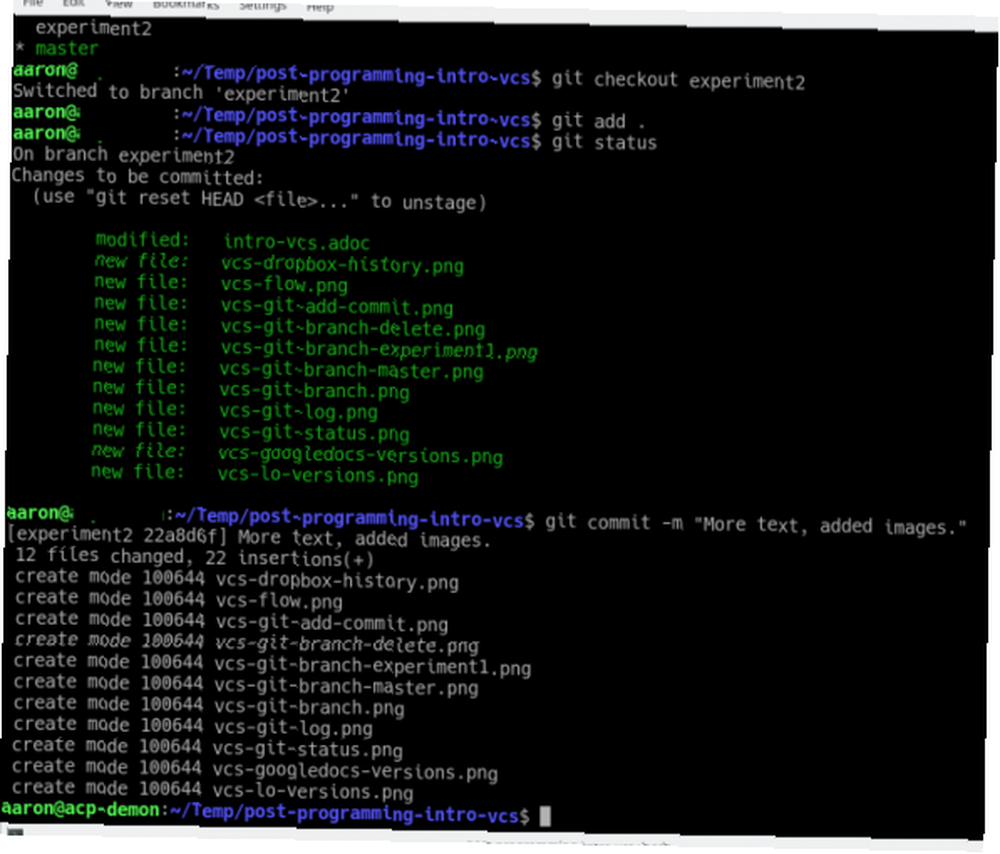
4. Sloučit své změny
Až budete spokojeni se změnami ve vaší aktuální větvi, následující příkaz je spojí s “mistr” větev. Pokud mezi těmito dvěma kroky neděláte mnoho skoků, bude to mít za následek použití všech vašich nových změn a vytvoření nové revize. Následující položky na příkazovém řádku je spojí za vás:
experiment sloučení git2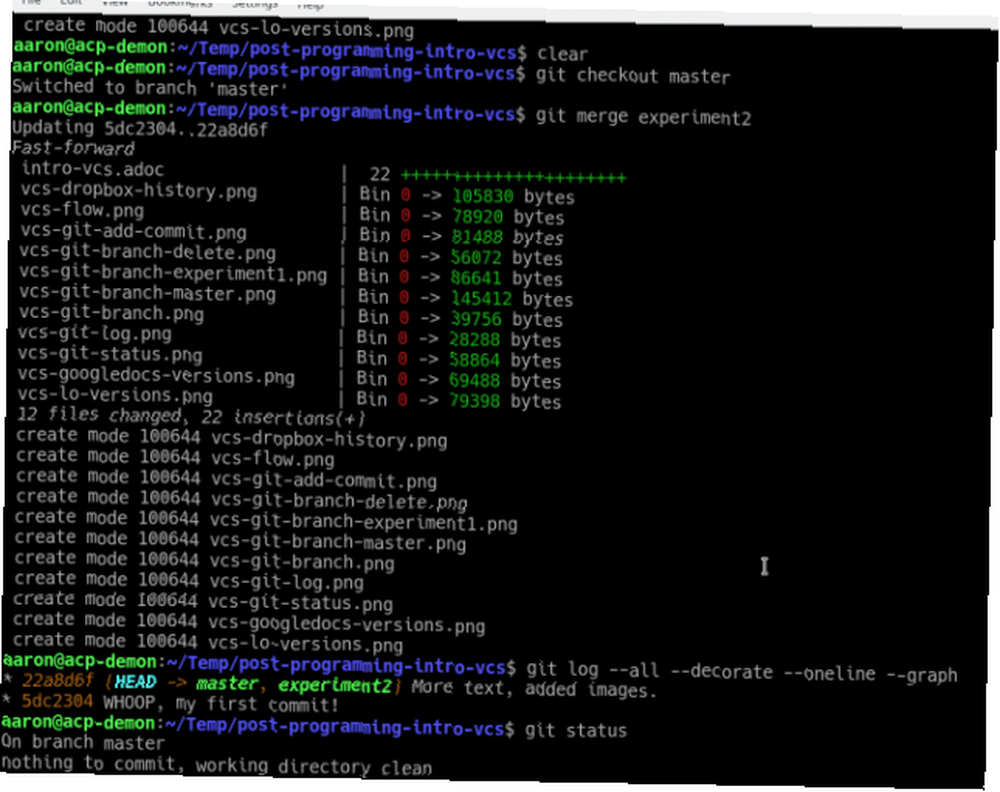
Nyní budete mít revizi, která kombinuje nejnovější v “mistr” s nejnovějšími v “experiment2.” V tuto chvíli se experimentu můžete zbavit (nakonec to bylo úspěšné) s následujícím:
git branch -d experiment2Nezapomeňte, že ztratíte všechny přírůstkové změny, které jste v této větvi provedli, pokud tak učiníte.
5. Zatlačte na bezpečné místo
Konečně, Git je distribuováno systém, což znamená, že můžete mít více kopií svého úložiště a synchronizovat je. Například vytvořte nové úložiště na serveru, do kterého můžete SSH umístit. Jak vzdáleně spravovat Linux server pomocí SSH Jak vzdáleně spravovat Linux server pomocí SSH SSH je velmi funkční, a proto jde o vzdálenou správu serverů. Naučte se, jak vzdáleně spravovat server Linux prostřednictvím SSH, od připojení, instalace softwaru a přenosu souborů. tímto příkazem:
git init - holé“-holý” flag nastaví jako druh úložiště jen pro čtení, protože nemůžete přímo upravovat soubory. Poté můžete nastavit, že jako vzdálená kopie místního úložiště s následujícím (první příkaz zajistí, že nové lokální větve budou vytvořeny vzdáleně):
git config push.default shoda git remote add central ssh: // [uživatelské jméno] @ [URL] / cesta / do / úložiště git push --set-upstream central master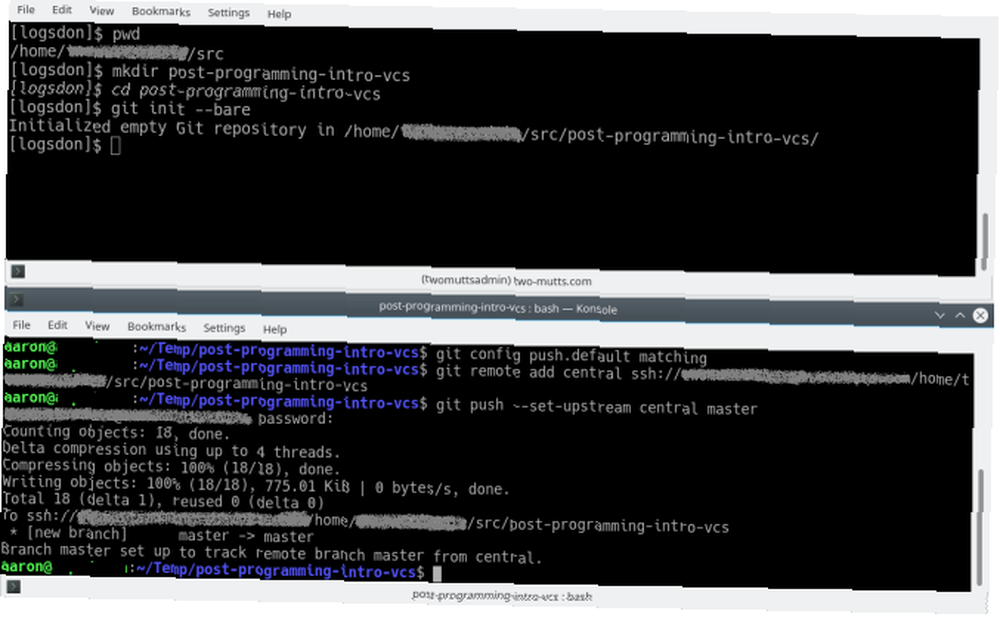
Připravte se na verzování a zálohování pomocí Gitu
Pomocí výše uvedeného nastavení můžete sledovat jednoduchý proces, který zajistí, že veškerá práce, kterou na projektu děláte, není pouze verzí, ale také zálohovaná..
- Proveďte změny v souborech projektu.
- Problém “git add .” přidat všechny změny k potvrzení.
- Problém “git commit -m [nějaká zpráva]” zavázat změny k vašemu místní úložiště. Opakujte od začátku.
- Problém “zatlačte” zavázat změny do vzdáleného úložiště v pravidelných intervalech.
- Problém “git clone ssh: // [uživatelské jméno] @ [URL] / cesta / do / úložiště” z jiného stroje do
Představují výhody systémů pro správu verzí něco, co vás zajímá? Nebo jsou vývojové aplikace pro vývoj dostatečné pro vaše potřeby? Sdělte nám své myšlenky v komentářích níže!











